AutoCAD2007简体中文版是AutoCAD中的一款经典工具,采用新的DWG文件格式,永远不要担心不兼容的情况,它在功能完善的情况下,兼容性足够强。拥有Xref功能,Xref对话框变成了一个浮动工具面板,它可以用来管理DWG文件,dwf文件。

功能介绍
1、打开速度的加强。
2、3D性能的加强。
3、文件格式:cad2007采用新的dwg文件格式,仍然向后兼容。
4、DWF功能的加强。
5、Xref功能,Xref对话框变成了一个浮动工具面板,它可以用来管理DWG文件,dwf文件。
6、cad2007加强了API,ARX改变了,导致了大部分老的ARX程序要重新编写,lisp程序几乎不用改写就能完美运行。

软件特色
1、新的AutoCAD 2007软件能够帮助用户在一个统一的环境下灵活地完成概念和细节设计,并且在一个环境下进行创作、管理和分享设计作品。它的概念设计特点使得用户可以更快更轻松的寻找到适合的设计方式,然后将这种信息作为进行设计的基础。AutoCAD 2007非常适合那些用手工进行概念设计的专业人员,它能够加快设计进程,欲了解更多关于AutoCAD 2007的特性及优点,可访问。
2、AutoCAD 2007平台拥有强大直观的界面,可以轻松而快速的进行外观图形的创作和修改,它还具有的一些新特性能够使得更多行业的用户可以在项目设计初期探索设计构思,为设计探索提供了更快的反馈和更多的机会。世界各地的1,000多家测试版用户参与测试并促使最终版本的产生。

3、“Autodesk能够不断地为AutoCAD增添新的特性并且使之越来越容易操作,这真的很了不起。他们在AutoCAD 2007里致力于提高3D设计效率,它通过扩展和增强现有的特性满足了我作为一名 CAD经理的需求。” Progressive AE CAD经理和高级主管Doug Barense 说“有了AutoCAD 2007,我们不需要别的附加软件就可以创作出客户期待的作品,这就节约了时间和金钱。”
4、Autodesk的产品还将利用AutoCAD平台改进的优势,并且为本来已经非常强大的3D模型环境提供更多显著的改进。对于使用多种Autodesk设计工具(比如AutoCAD 和 Autodesk Revit 或 Autodesk Inventor)的用户来说,资料交换和协同工作的能力已经显著的提高了。通过在整个产品线中将技术标准化,客户可以利用这些应用软件,将3D设计环境上升到新水平。
安装步骤
1、AutoCAD2007中文版下载安装过程非常简洁,不像最近的版本那样需要很长时间或者出现卡顿的情况,如需输入序列号请输入111-11111111或任意;
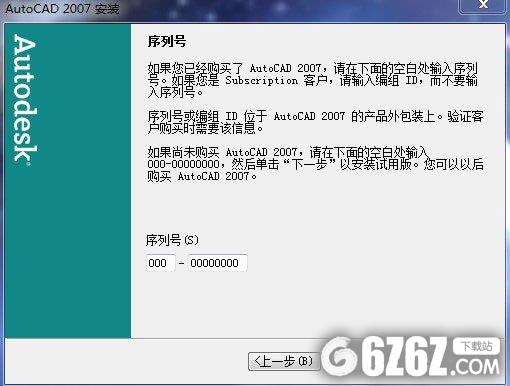
2、文字编辑器选择,选择记事本即可;

3、耐心等待AutoCAD2007免费中文版安装成功;

4、AutoCAD2007安装成功,点击完成后就可以打开使用了。

注册激活方法
1、启动 AutoCAD 2007,在“[Autodesk 产品] 产品激活”向导中,选择“激活产品”,单击“下一步”;
2、在“现在注册”的“激活”页面上,先在序列号或编组ID下的文本框中输入序列号:111-20111111或111-11111111,任意一个产品序列号,产品密钥一律为001B1;
3、然后启动注册机,在注册机“request”下框中 粘贴(Ctrl+v)刚才记下的申请码,先点击注册机“Mem Patch”,再点击“Generate”按钮,这时将会在“activation”下框中得出激活码。用(Ctrl+c)复制激活码并返回auocad 2007激活界面;
4、在auocad 2007激活界面选择“粘贴激活码”,用(Ctrl+V)粘贴刚才记下的激活码。点击“下一步”,激活成功;
5、最后在“注册 - 激活确认”页面上,单击“完成”。
激活码免费分享
AutoCAD2007序列号:111-20111111
AutoCAD2007申请号:PW5H 573Z 1LEA L9P3 ZGP5 EER4
AutoCAD2007激活码:
V5H5 J8YC HSEG T7P3
KZC3 TA80 6GJZ 77EJ
8GU5 HAV1 UU3J 17AX
FFAN YZ6G 7XH7 QZYZ
快捷键大全
【CTRL】+1 *PROPERTIES(修改特性)【CTRL】+U *(极轴)【CTRL】+2 *ADCENTER(设计中心)。
【CTRL】+Z *UNDO(放弃)【CTRL】+O *OPEN(打开文件)【CTRL】+X *CUTCLIP(剪切)。
【CTRL】+N、M *NEW(新建文件)【CTRL】+C *COPYCLIP(复制)【CTRL】+P *PRINT(打印文件)。
【CTRL】+V *PASTECLIP(粘贴)【CTRL】+S *S***E(保存文件)【CTRL】+B *SNAP(栅格捕捉)。
【CTRL】+F *OSNAP(对象捕捉)【CTRL】+G *GRID(栅格)【CTRL】+L *ORTHO(正交)。
常用功能键
【F1】 *HELP(帮助)【F3】 *OSNAP(对象捕捉)。
【F2】 *(文本窗口)【F7】 *GRIP(栅格)【F8】 *ORTHO(正交)。
使用方法
一、AutoCAD 2007如何画图和建块?
1、打开AutoCAD 2007这款软件,选择AutoCAD 经典模式,首先建好图层,方便接下来画图,如图所示选择要画的虚线、实线、颜色等要分清楚;

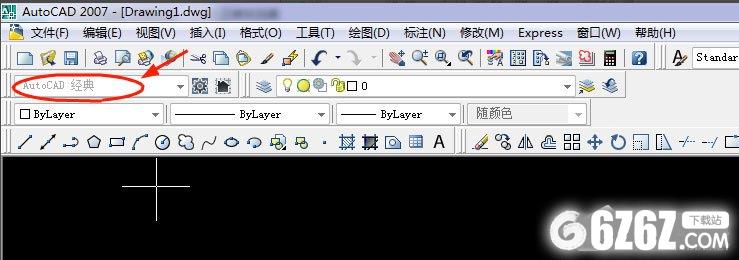
2、建好图层后,开始画图,要事先了解工具栏中个工具的用途,举个例子画如图所示的图形;
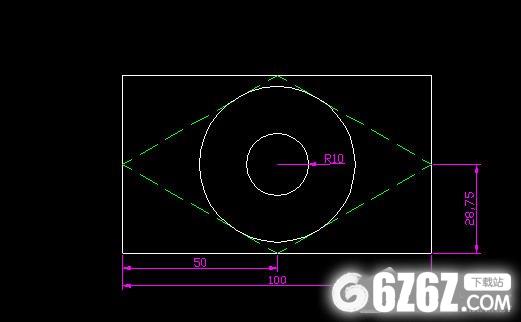
3、开始着手画图,选择直线工具画出57.5*100的矩形来;
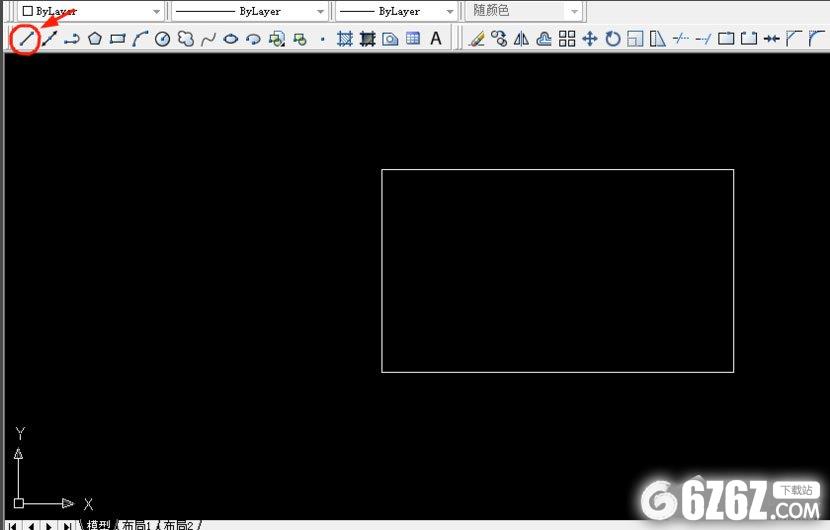
4、画好矩形后,再画矩形内部的多边形,选择多边形工具,还有对象捕捉,对象追踪,中心点,正交等画出如图所示;
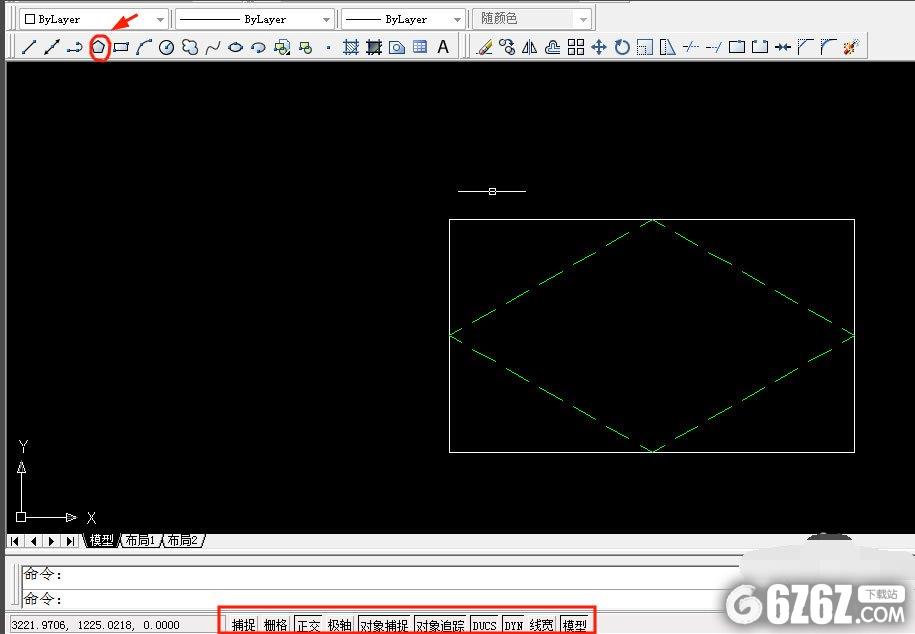
5、画好多边形,接下来画多边形内切的圆,与内切圆同圆心,半径为10的小圆,找到工具栏里的画圆工具如图所示画图;
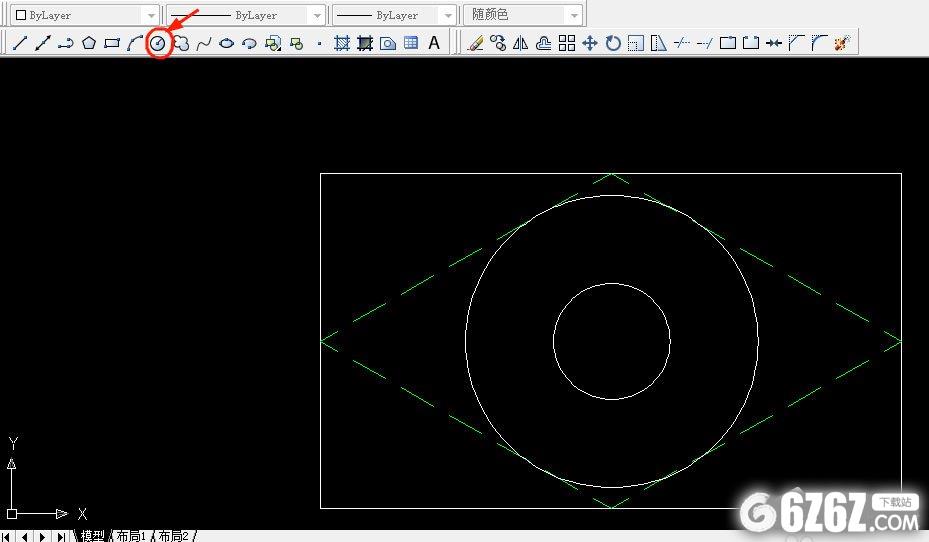
6、画好圆后这个图形的基本形状完成了,最后要做的就是标注了,首先给半径为10的小圆标注,找到标注工具如图所示,接下来给矩形进行标注,按同样的方法选择直线标注,如图所示完成制图;

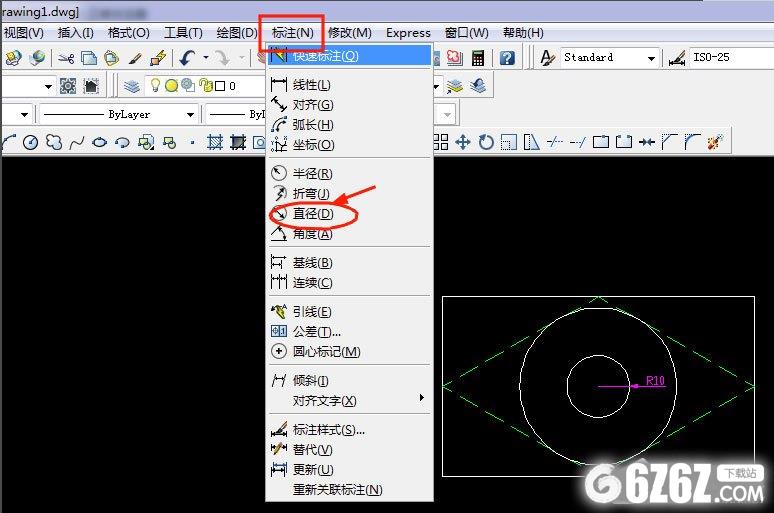
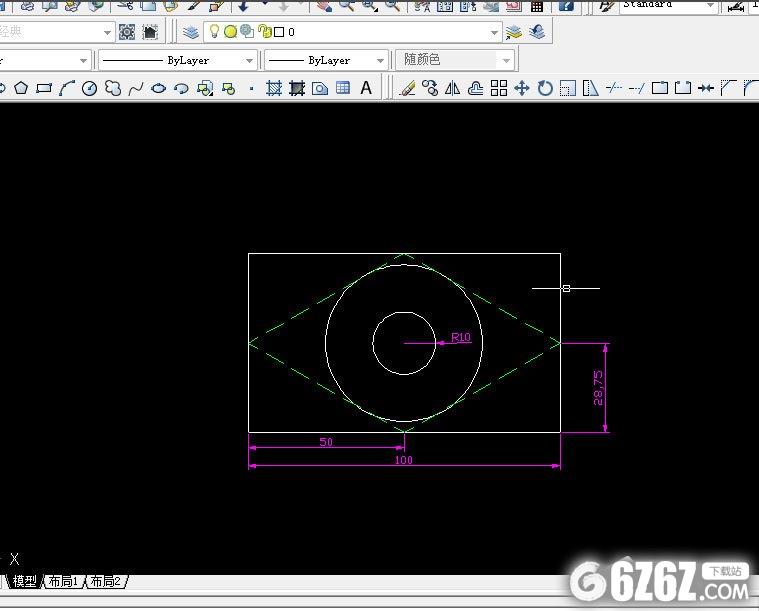
7、创建块,从工具栏选择创建块工具,点击它,出来一个窗口,创建图形名称后,点击拾取点和选择对象完成操作后点击确定并保存到你要保存的地方。
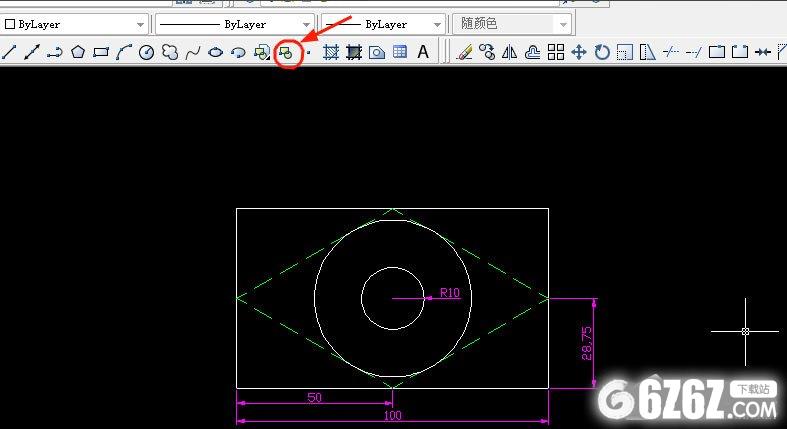
二、怎么把cad2007背景变白?
1、绘图区域点鼠标右键,点选项,或者输入命令OP回车;
2、在显示栏里面点颜色;
3、选择二维模型空间、统一背景颜色,然后在颜色位置换成需要的,点应用关闭即可。
三、CAD2007怎么打印出图?
1、首先,我们打开一张CAD图纸;

2、找到cad2007菜单栏的“文件”,接着在下拉菜单找到“打印”;
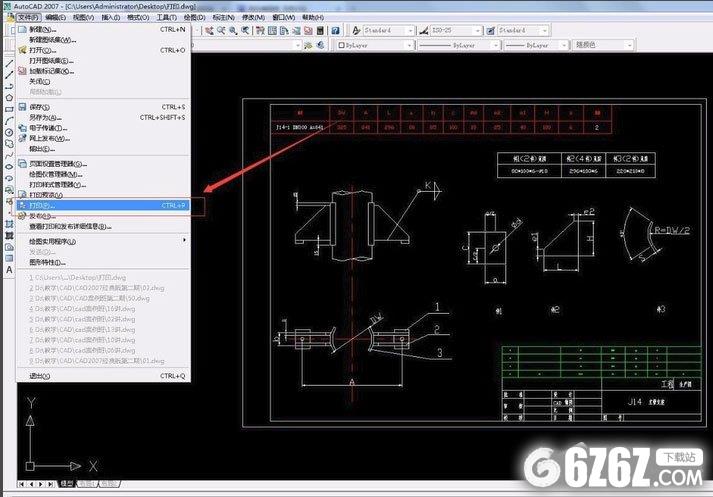
3、在打印机/绘图仪选项中找到对应打印设备;

4、点击图纸尺寸,选择需要打印图纸的尺寸;

5、点击打印区域选择窗口,接着点击旁边的窗口,框选打印的图纸区域;

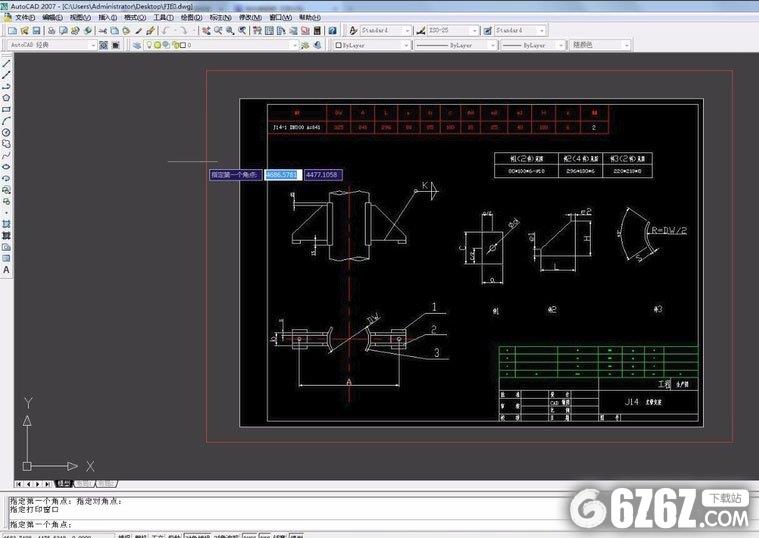
6、如果我们是1:1绘制图,注意不要勾选布满图纸;

7、选择对应的打印样式,接着选择图形方向;

8、点击预览,确定打印设置无误,即可打印出图。
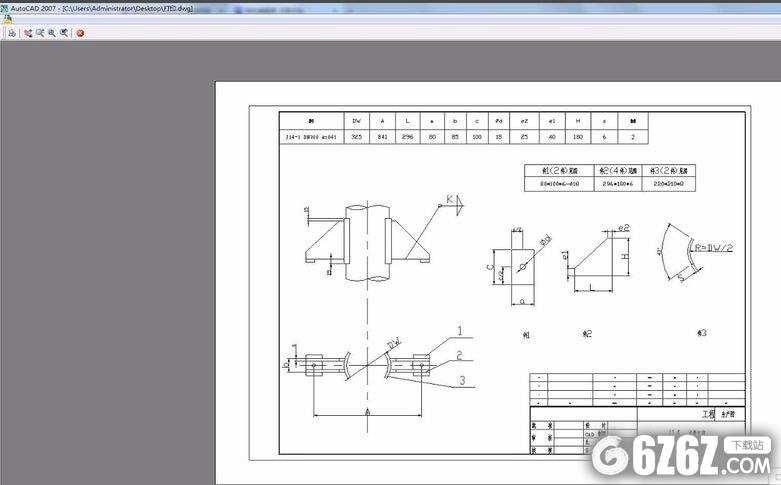
更新日志
1、新增创建三维对象功能。
2、优化用户界面。
3、增强导航功能。
下载提示
用户还下载了:
-
 autocad 2010 64位中英文版(autocad2010)
autocad 2010 64位中英文版(autocad2010) -
 AutoCAD 2007 简体中文版(附Autocad2007激活码)
AutoCAD 2007 简体中文版(附Autocad2007激活码) -
 AutoCAD 2018 64位简体中文版(附AutoCAD2018注册机)
AutoCAD 2018 64位简体中文版(附AutoCAD2018注册机) -
 AutoCAD 2008 32位中文版(附AutoCAD2008激活教程)
AutoCAD 2008 32位中文版(附AutoCAD2008激活教程) -
 3dmax场景助手(3dmax场景插件) V4.1.1 中文版
3dmax场景助手(3dmax场景插件) V4.1.1 中文版 -
 CAD迷你家装 V2020R2 官方版
CAD迷你家装 V2020R2 官方版 -
 CAD迷你画图 V2022R3 官方版
CAD迷你画图 V2022R3 官方版 -
 CAD迷你画图 V2020R3 中文版
CAD迷你画图 V2020R3 中文版 -
 AutoCAD 2014 64位简体中文版(附AutoCAD2014激活方法)
AutoCAD 2014 64位简体中文版(附AutoCAD2014激活方法) -
 刻绘大师 V6.27.5 官方版
刻绘大师 V6.27.5 官方版 -
 渲得快 V3.57.4 官方版
渲得快 V3.57.4 官方版 -
 Blockbench(MC材质模型编辑器) V4.2.2 中文版
Blockbench(MC材质模型编辑器) V4.2.2 中文版
最新软件推荐
-
 autocad 2010 64位中英文版(autocad2010)
autocad 2010 64位中英文版(autocad2010) -
 AutoCAD 2014 64位简体中文版(附AutoCAD2014激活方法)
AutoCAD 2014 64位简体中文版(附AutoCAD2014激活方法) -
 CAD迷你画图 V2020R3 中文版
CAD迷你画图 V2020R3 中文版 -
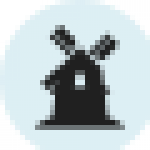 TileMill地图绘制软件v0.10.1 官方版
TileMill地图绘制软件v0.10.1 官方版 -
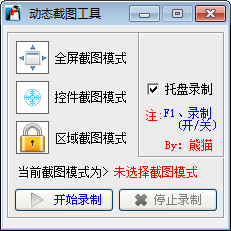 动态截图工具1.1绿色版
动态截图工具1.1绿色版 -
 超级屏捕(SuperCapture)v5.5专业版
超级屏捕(SuperCapture)v5.5专业版 -
 ocr名片识别v3.0.2.2官方版
ocr名片识别v3.0.2.2官方版 -
 Retouch Pilot 相片整合V3.10.2
Retouch Pilot 相片整合V3.10.2 -
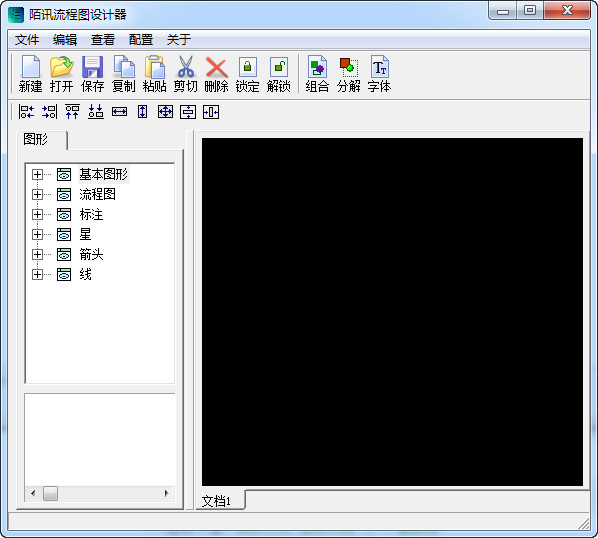 陌讯流程图设计器v1.0免费版
陌讯流程图设计器v1.0免费版 -
 极智截图软件20116.0绿色版
极智截图软件20116.0绿色版 -
 网页截图工具(幻蓝网页截图)v1.02 绿色免费版
网页截图工具(幻蓝网页截图)v1.02 绿色免费版 -
 PPT转Flash翻页动画(3D PageFlip for PowerPoint)2.0.3绿色版
PPT转Flash翻页动画(3D PageFlip for PowerPoint)2.0.3绿色版 -
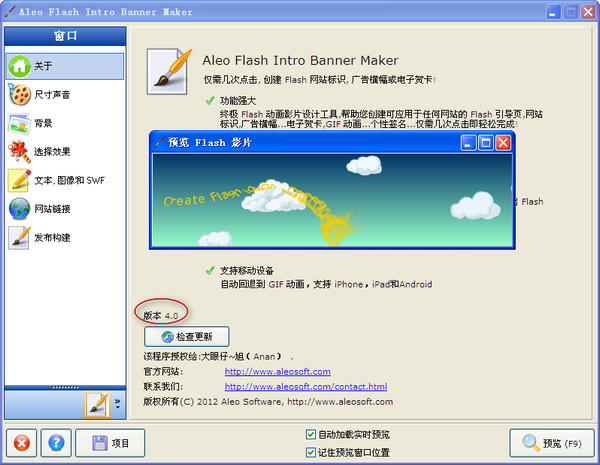 Aleo Flash Intro and Banner MakerV4.1汉化版(flash动画设计)
Aleo Flash Intro and Banner MakerV4.1汉化版(flash动画设计) -
 正隆抓屏精灵1.2.0.43绿色免费版
正隆抓屏精灵1.2.0.43绿色免费版 -
 我的爱坚不可摧图片 完整版
我的爱坚不可摧图片 完整版

 咪咪日常ios版v1.2
咪咪日常ios版v1.2  永远的7日之都九游版
永远的7日之都九游版  海魂九游版
海魂九游版  魔神变九游版
魔神变九游版  剑御九州
剑御九州  剑御九州九游版
剑御九州九游版  天途九游版
天途九游版  天途破解版
天途破解版  破镜重圆
破镜重圆 
